1.背景
使用Jmeter工具也好几年了,一直没有尝试看过它的源码,也未进行过二次开发,有时在工作中碰到工具本身的问题,束手无策,只能放弃现有功能想其他办法。为了解决工作中遇到的工具本身问题,必须修改源码达到目的。废话不多说了,直接阐述环境搭建过程,本过程使用Eclipse进入项目导入。未安装Eclipse的先行安装。
2.搭建过程
(1)下载jmeter5.0的源码压缩包,官网下载地址:https://archive.apache.org/dist/jmeter/source/,选择5.0版本。
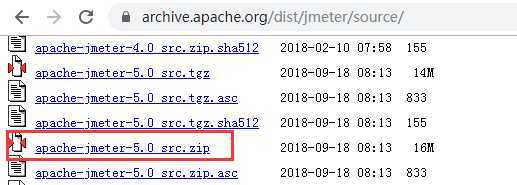
(2)解压压缩包得到源码文件夹
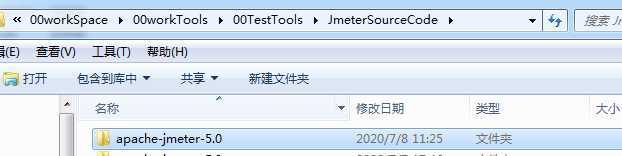
(3)打开Eclipse,新增Java Project.
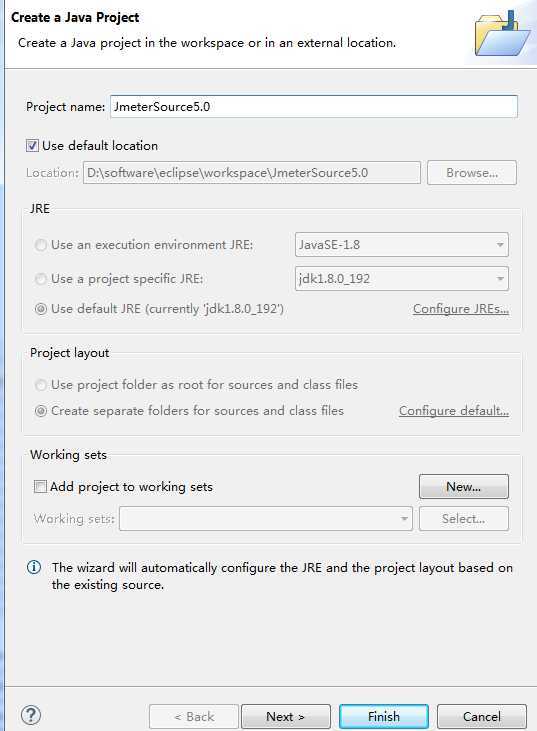
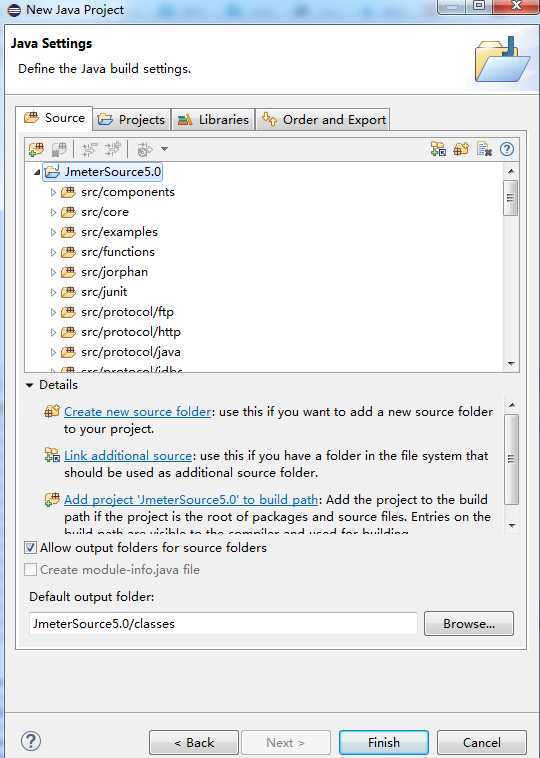
(4)导入源码
点击项目项目名称,右键选择Import,选择File System.点击下一步。
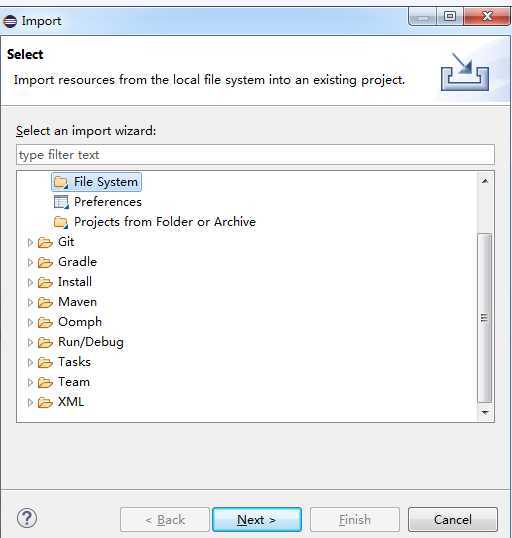
(5)选择源码路径,勾选源码文件,点击完成。
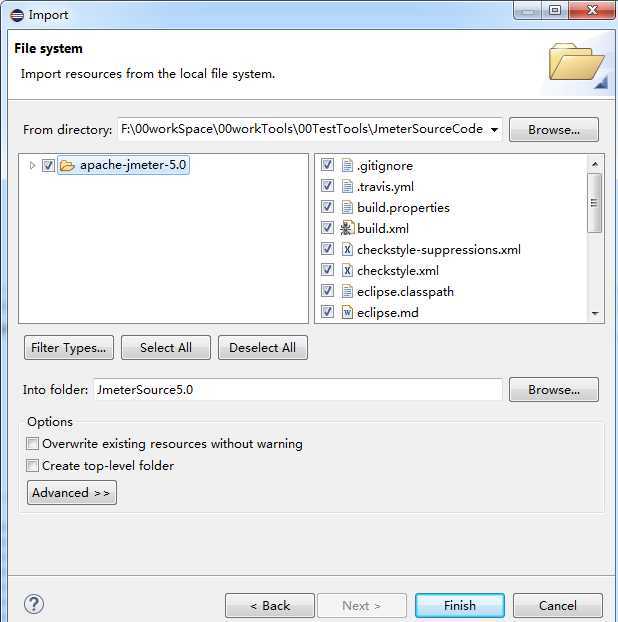
(6)完成后,出现一大片红X(缺失依赖的jar包所致),点击项目下的build.xml使用ant运行,选择列表中的download_jars下载依赖包。
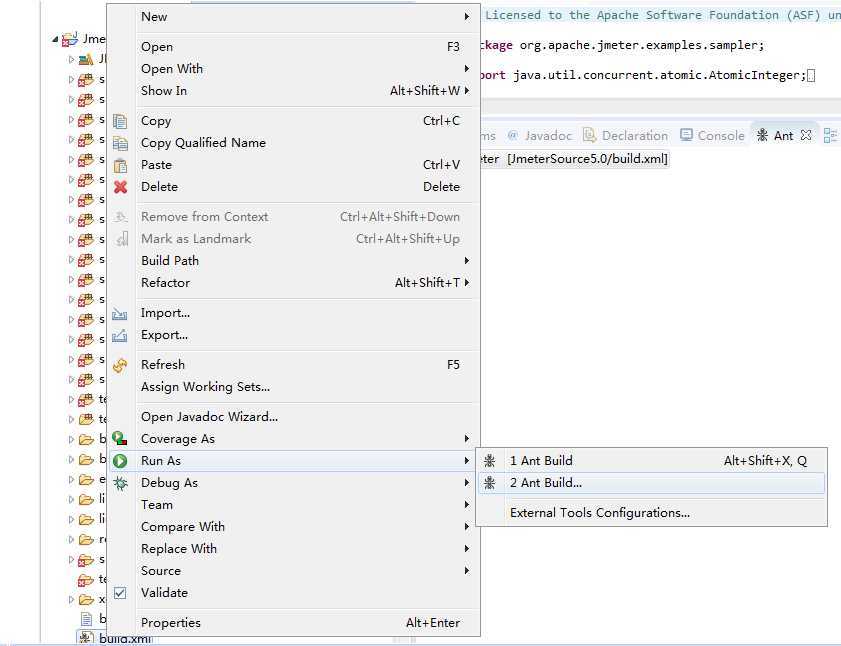
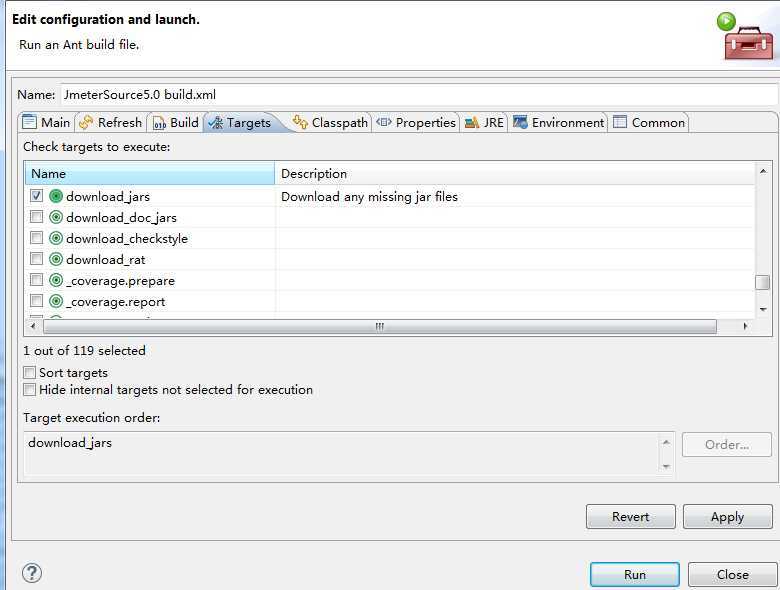
(7)耐心等待一段时间,大概7/8分钟,依赖包下载成功。
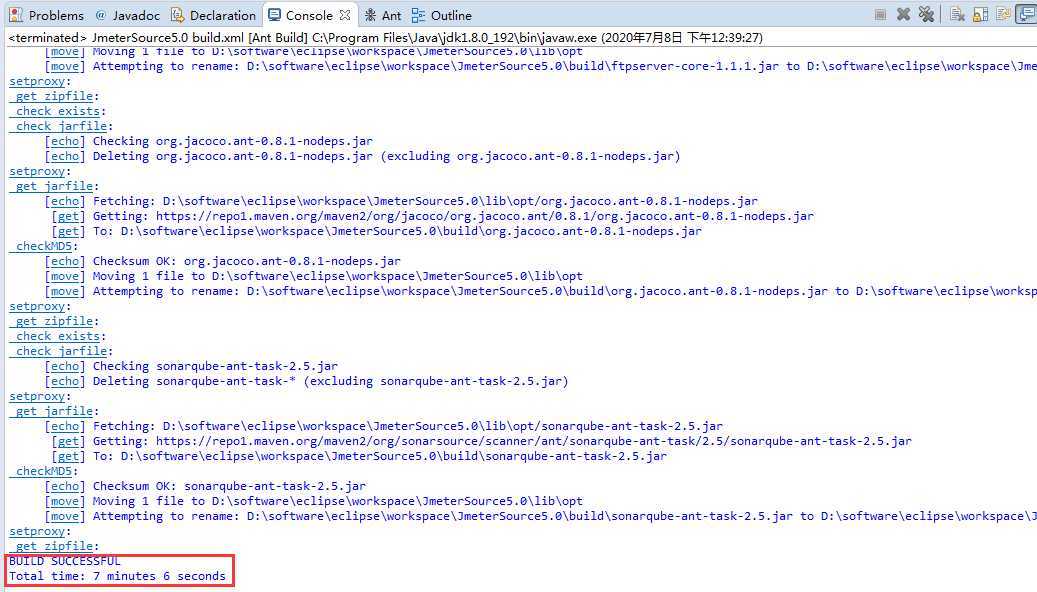
(8)右键项目名,Build Path-Configure Build Path.,删掉JRE System以外的所有无用jar包,重新添加Eclipse工作目录中Jmeter lib下的所有jar包,点击应用,效果如下。
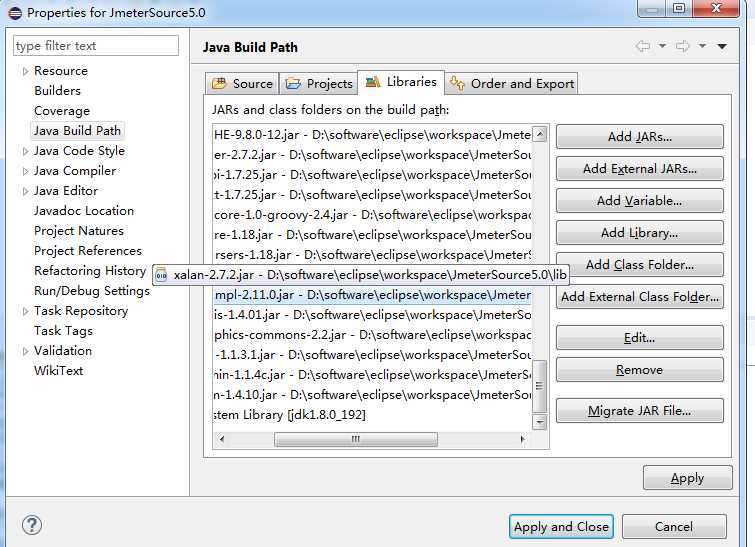
(9)完成后可恶的红X消失,但是仍有一个x存在,打开后发现是缺失org.bouncycastle jar 包所致。所需包已放网盘(链接:https://pan.baidu.com/s/1Hey5R-9j_PrFXCB2wYYTRA 提取码:0190)
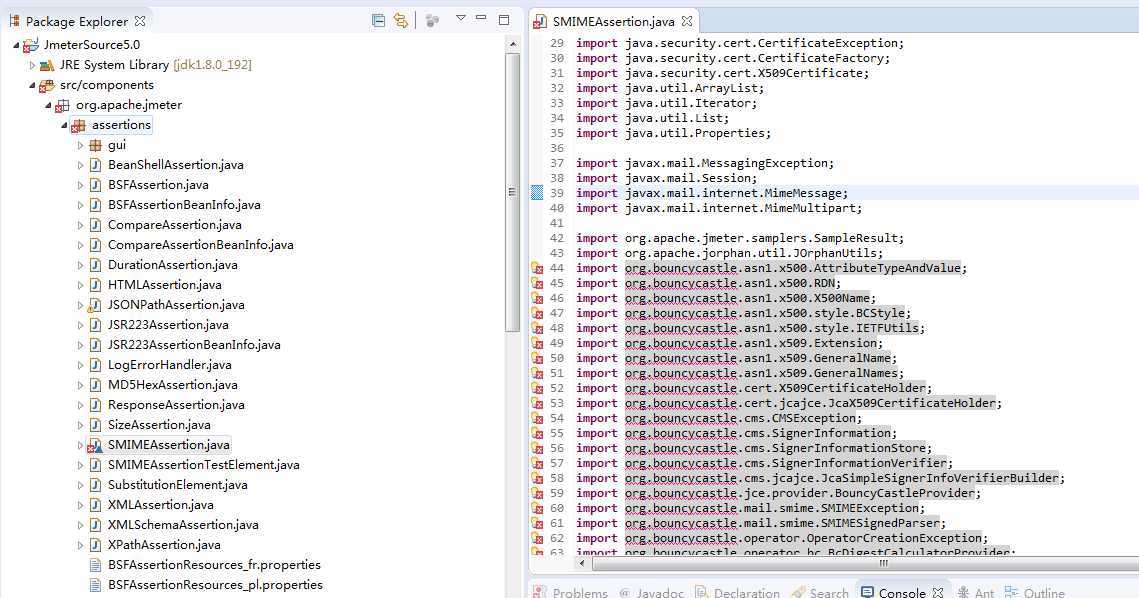
(10)将下载的这三个jar包丢到工作目录lib下,重新Build Path后,问题解决。
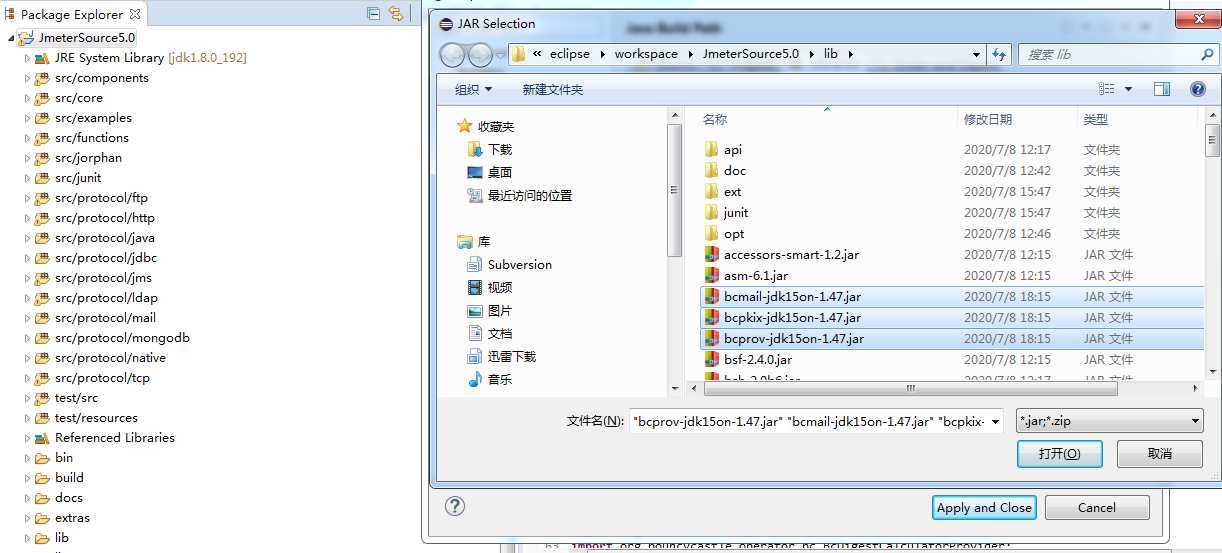
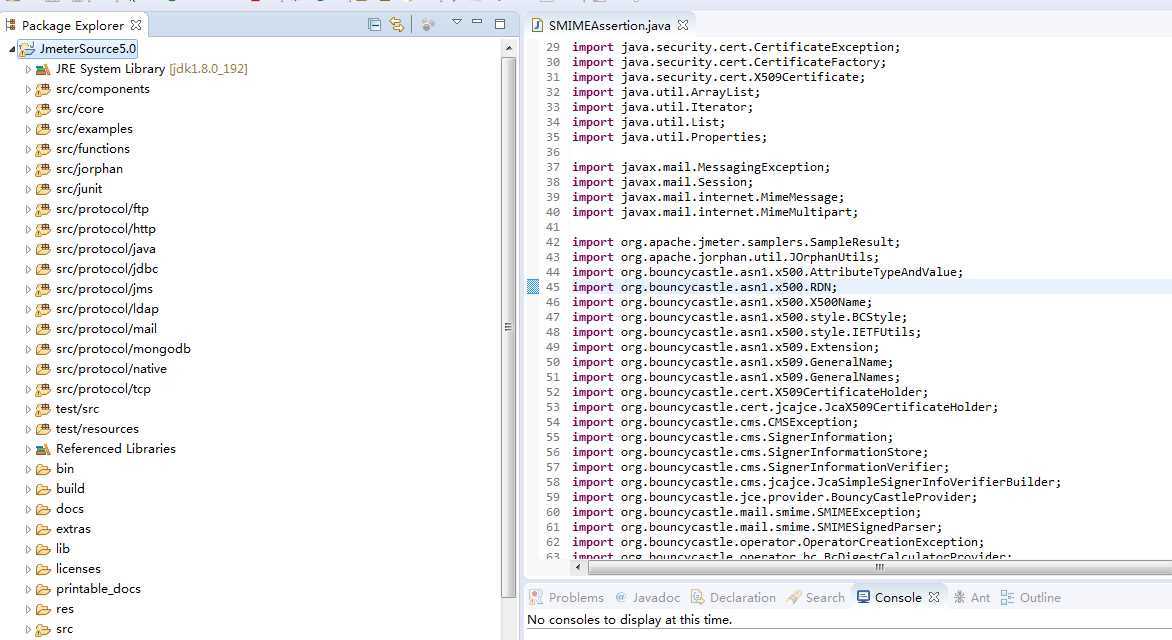
3.安装Jmeter并验证
(1)再次使用ant editor在列表中运行install Jmeter.
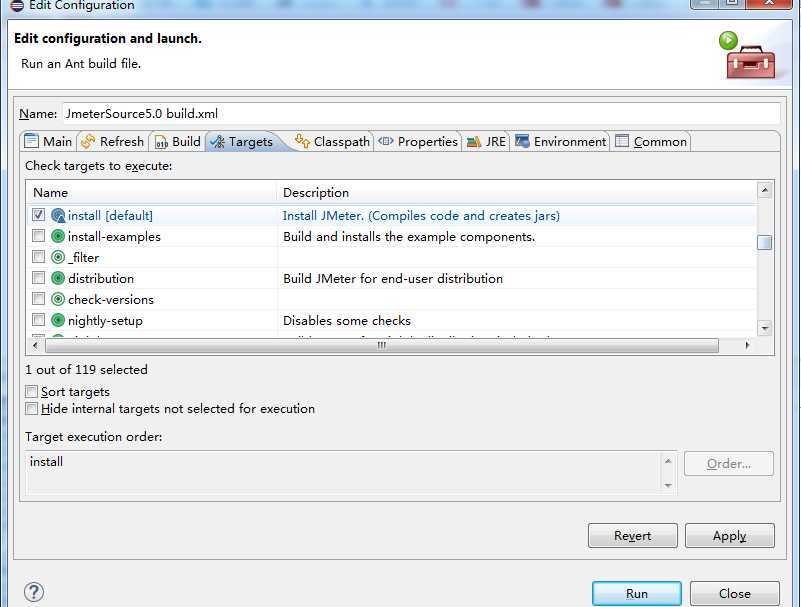
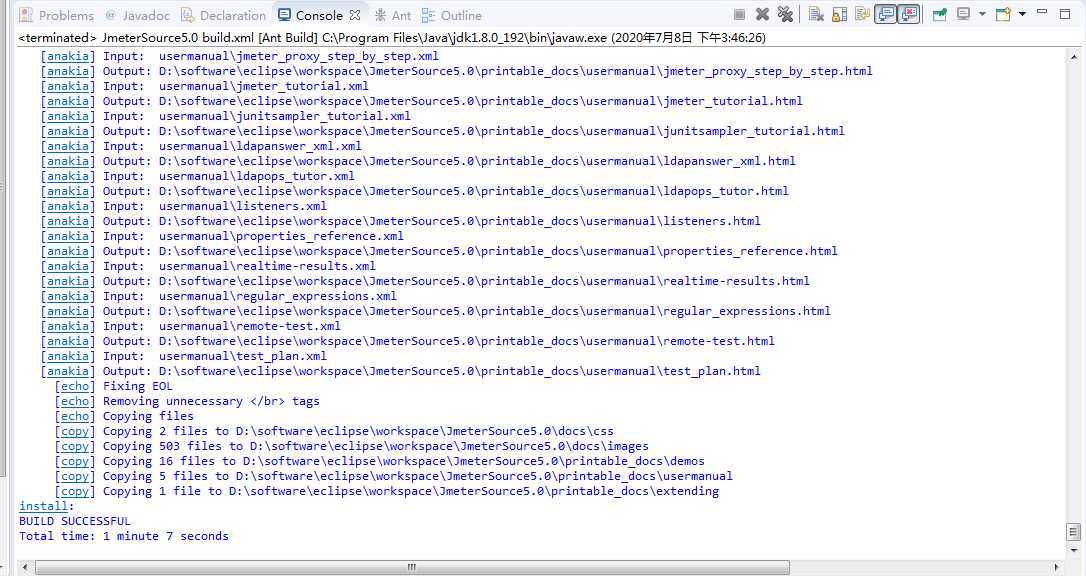
(2)验证环境是否OK,使用ant editor在列表中运行run_gui.
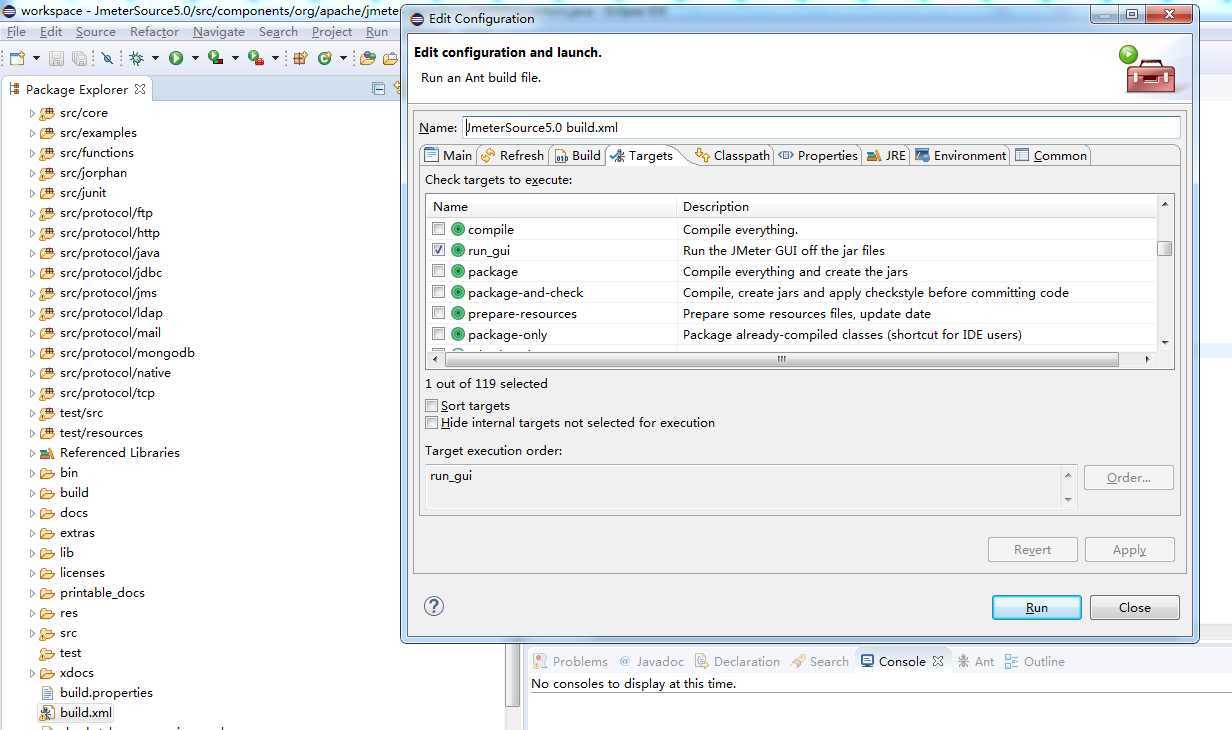
(3)等待片刻后,我们熟悉的Jmeter主界面终于呈现,至此,环境搭建完成,可以放肆的查看和修改它的源码了。
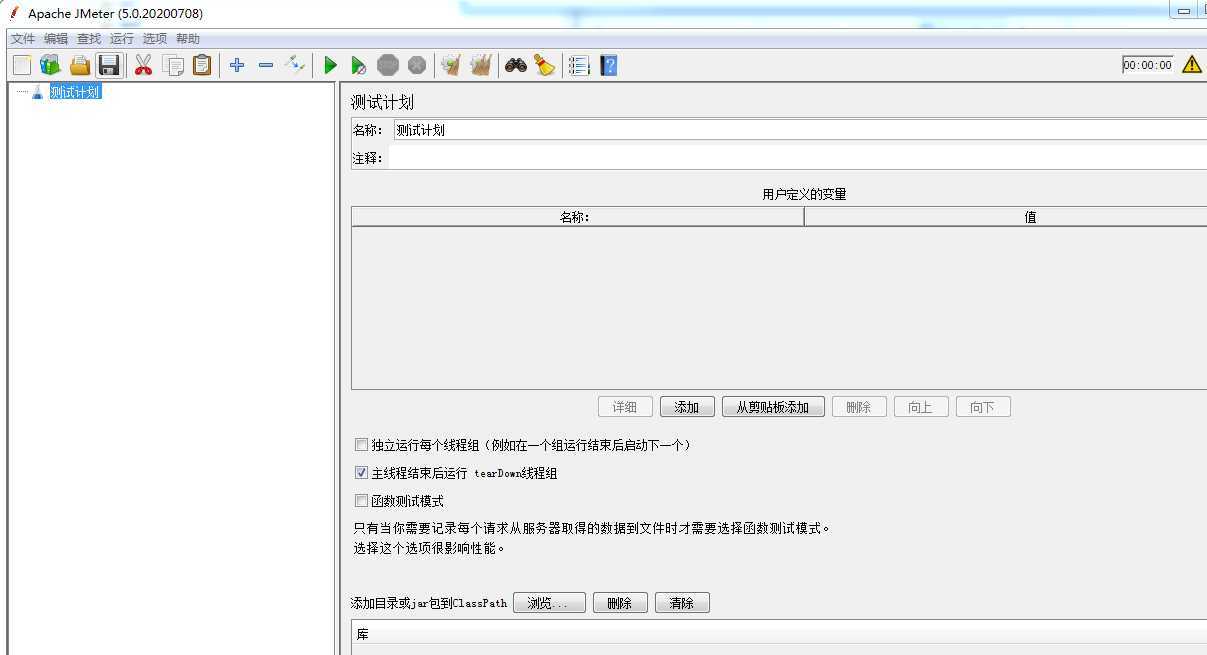
原文:https://www.cnblogs.com/weimr/p/13268946.html